如何使用 Procreate 的縮時攝影功能
Procreate 的延時功能可以對使用者最終繪畫的過程和工作進行高品質記錄。您可以發布這些錄音來展示您的過程或使用它們來更客觀地了解您的工作。
本文詳盡概述如何最佳地利用內建畫布錄製軟體的技術,包括確保匯出的影片具有卓越品質的指南。
如何開啟 Procreate 的縮時攝影功能
Procreate 提供創新的延時功能,可捕捉作品的演變過程,將冗長的創作過程濃縮為簡潔的 30 秒綜合影片。對於不熟悉該應用程式的人,強烈建議在使用此功能之前熟悉其操作。
若要啟動 Procreate 中的延時功能,請導航至應用程式中現有的或新建立的畫布。存取位於介面左上角的“操作”選單,然後從其內容中選擇“視訊”。隨後,按下延時錄製選項旁的按鈕即可啟動此程序。
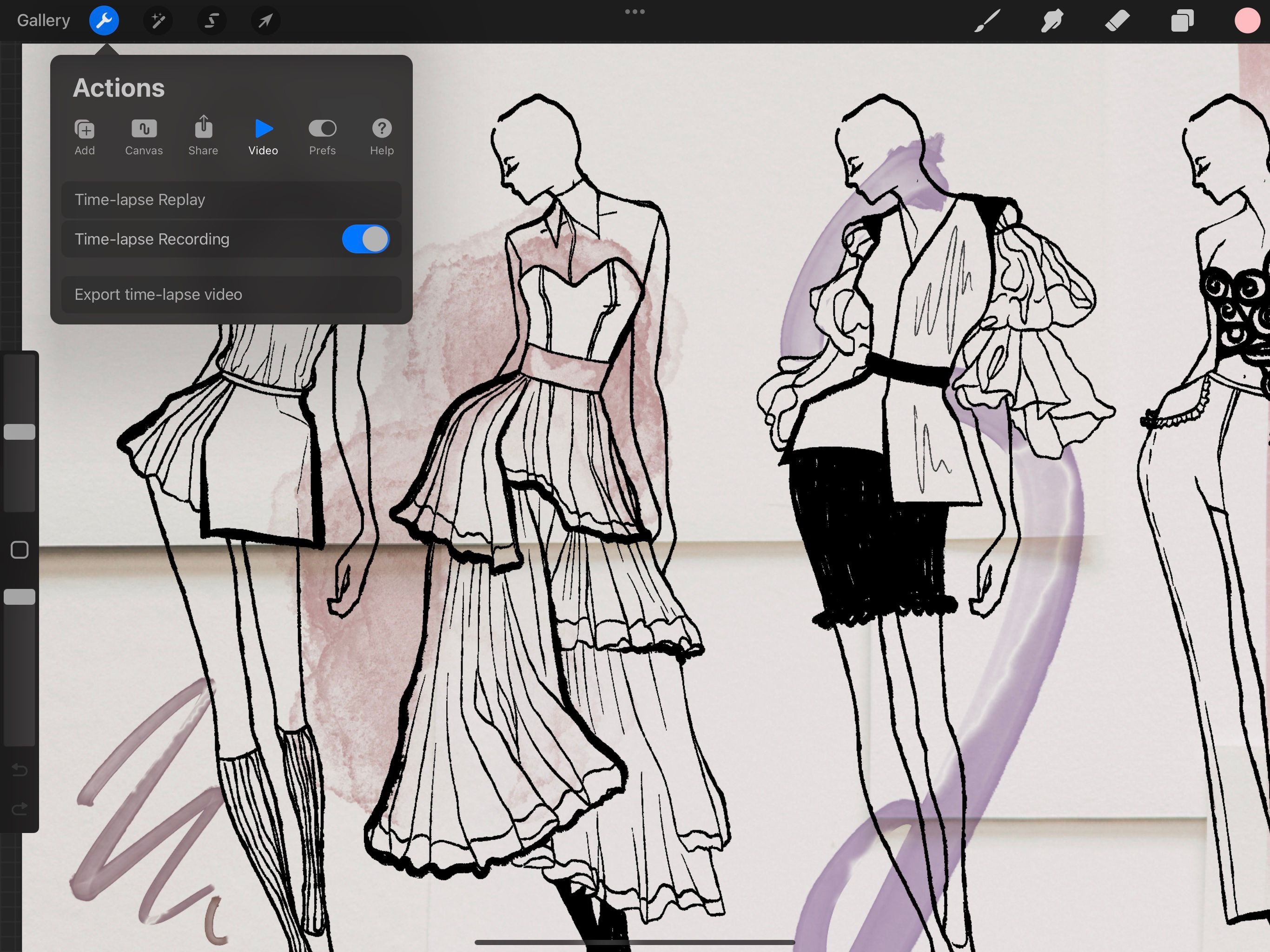
在單一畫布中啟用此功能應該會將其效果傳播到 Procreate 中進行的任何後續項目。在開始創作之前,請確認延時錄製選項已激活,以確保應用程式捕獲您創作過程的每個階段。
Procreate 中高品質延時影片的最佳設置
當一個人在 Procreate 的範圍內完成一件精心製作的作品後遇到不令人滿意的結果時,在數位藝術領域中探索確實會引起一種惱怒的感覺。這類令人沮喪的爆料背後的罪魁禍首往往在於出口時最終產品的不完美渲染。為了避免這種不幸的事件發生,在開始其有形表現之前,必須調整您的創意努力的畫布設定。
若要建立新穎的個人化畫布,請點選「新畫布」選項右上角的「+」。如果您想修改現有畫布,只需在畫布標題上向左滑動一半即可顯示「編輯」和「刪除」選項。選擇“編輯”,您將被重新導向到相同的“自訂畫布”配置面板。

進入下一步,使用者可以選擇配置延時設定。為了達到巔峰畫質,選擇4K錄製與無損畫質的雙重配置是適當的。相反,如果更傳統水平的高品質視覺效果足以滿足您的需求,那麼選擇具有「良好」或「工作室」品質的 1080p 解析度將是合適的,特別是在捕捉不太複雜的藝術作品時。
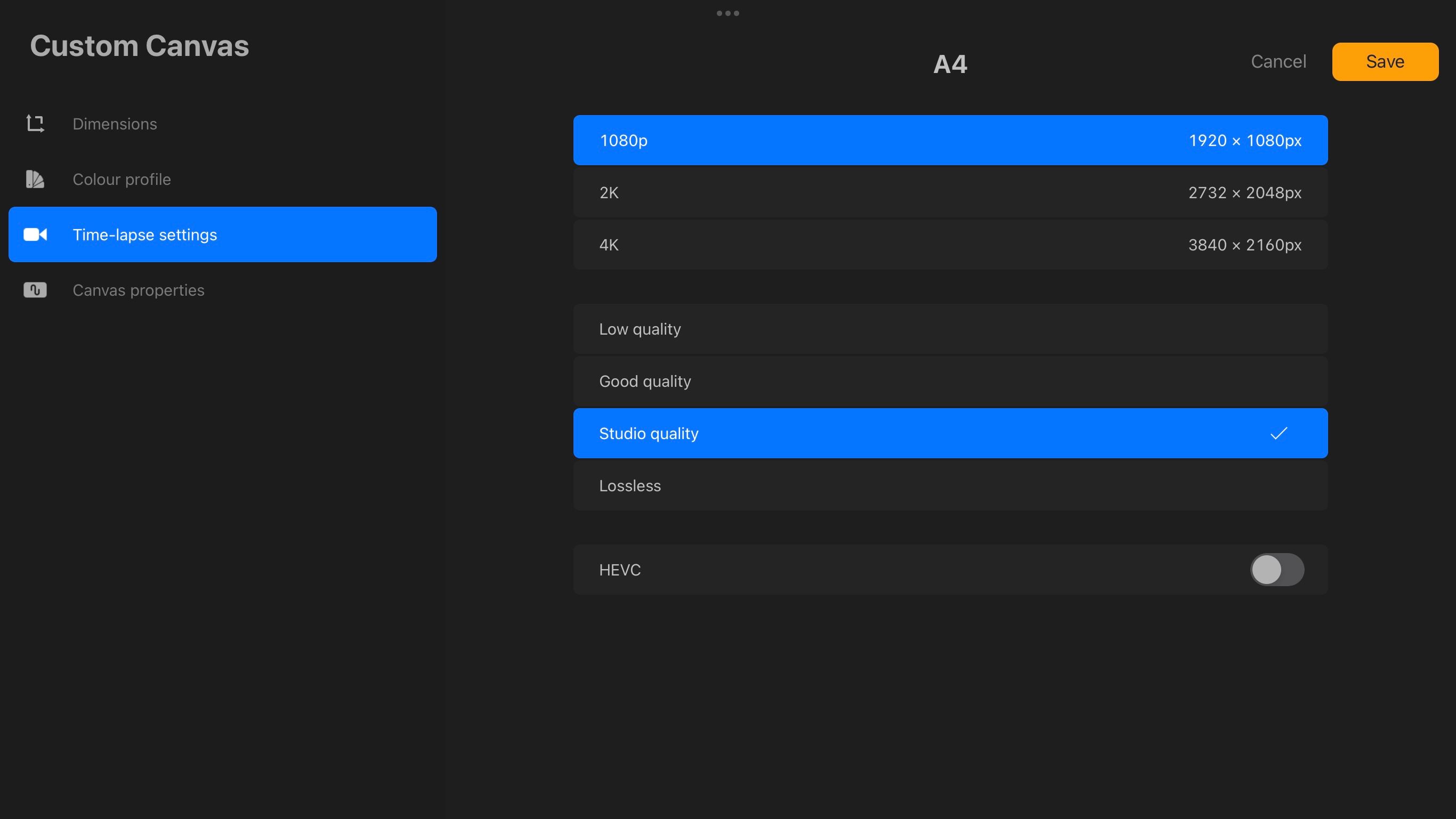
Procreate 中高效能視訊壓縮 (HEVC) 功能的預設配置為停用。這種先進的視訊壓縮技術是專門為促進複雜的動態圖形的創建而設計的。然而,對於更簡單的繪畫和設計項目,由於其極端的壓縮能力,可能不需要它。
請注意,延時影片的優越性與其檔案大小直接相關,如果您打算在將來的某個時候共享或編輯它,則值得考慮和適應這一事實。
為了確保在社交媒體網站等各種數位平台上獲得最佳效能,可能有必要壓縮和減少影片內容的檔案大小。這是因為許多線上管道不具備有效處理大文件的能力。
如何暫停生育縮時拍攝
如果您希望從最終的延時影片中排除某些方面,包括繪畫過程中的過多繪畫或初步素描,建議使用暫停功能。
啟動繪畫過程後,您可以再次選擇扳手圖示來存取「操作」功能表來停止繪畫過程。從那裡,只需點擊“視訊”類別中的“延時錄製”選項即可停用該功能。執行此操作後,您可以根據需要選擇刪除目前影片檔案。
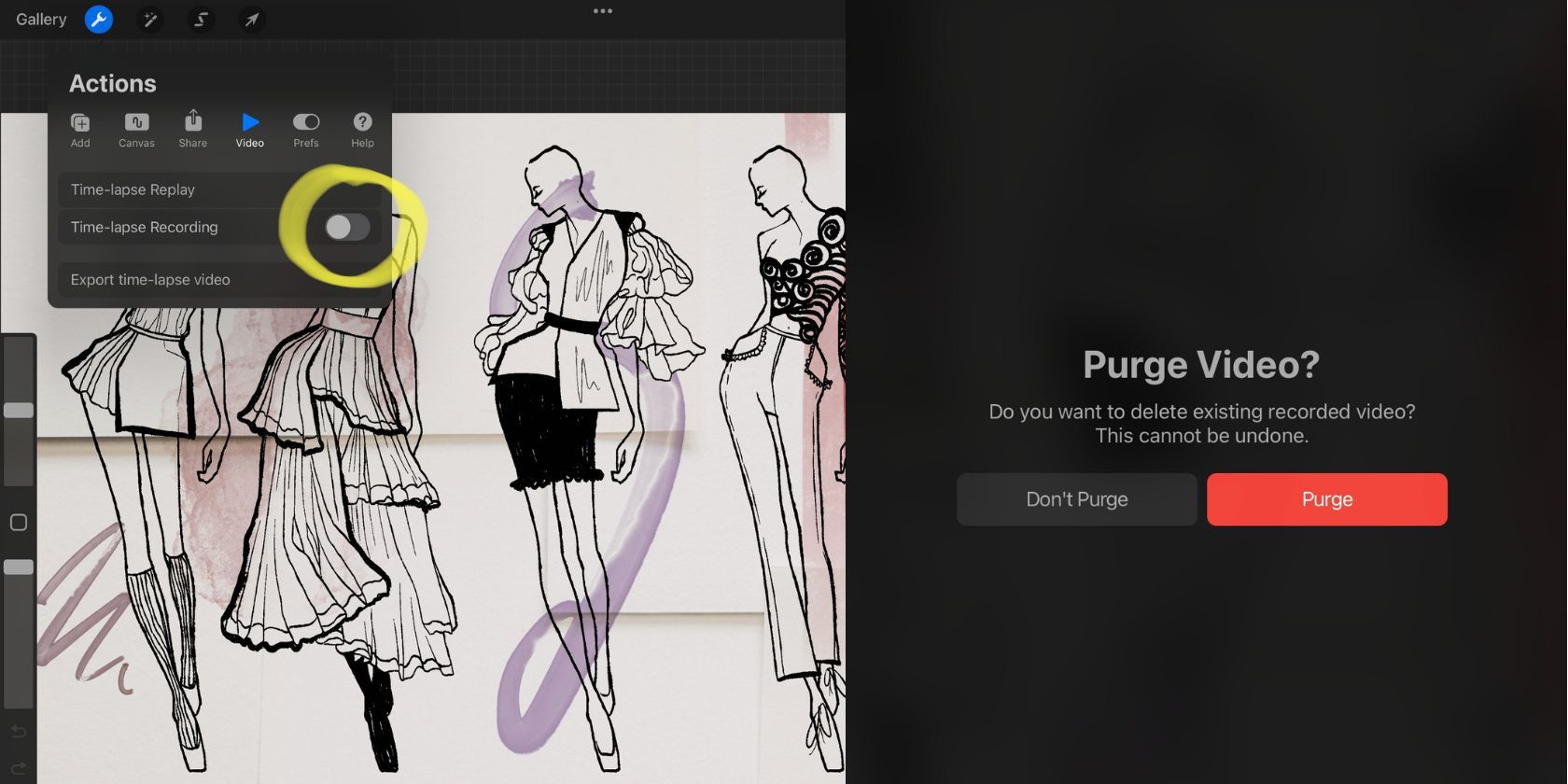
清除錄音意味著迄今為止捕獲的鏡頭將永久刪除,這一決定無法逆轉。相反,選擇不清除可以暫時暫停記錄而不進行任何刪除。對於那些希望記錄自己的進度並隨後將其編輯為延時影片的一部分的人來說,此選項可能會受到青睞。
若要恢復視訊錄製,請導航至
如何在延時影片中隱藏參考影像
每個著名的創意人士都從預先存在的視覺元素中獲得藝術靈感。儘管如此,該功能可能會在延時影片中被刪除,以獲得更獨特和個性化的體驗。
若要合併延時影片中未顯示的視覺元素,請依照下列步驟操作:1.透過導航至「操作」選單並選擇「新增」來存取您的藝術作品畫布。2.向左滑動可用選項,包括「插入檔案」、「插入照片」或「拍攝照片」。3.透過這樣做,您將發現一個標記為「Private Insert/Take」的隱藏選項。選擇此選項可讓您上傳或擷取不會出現在最終延時影片中的影像和其他媒體。
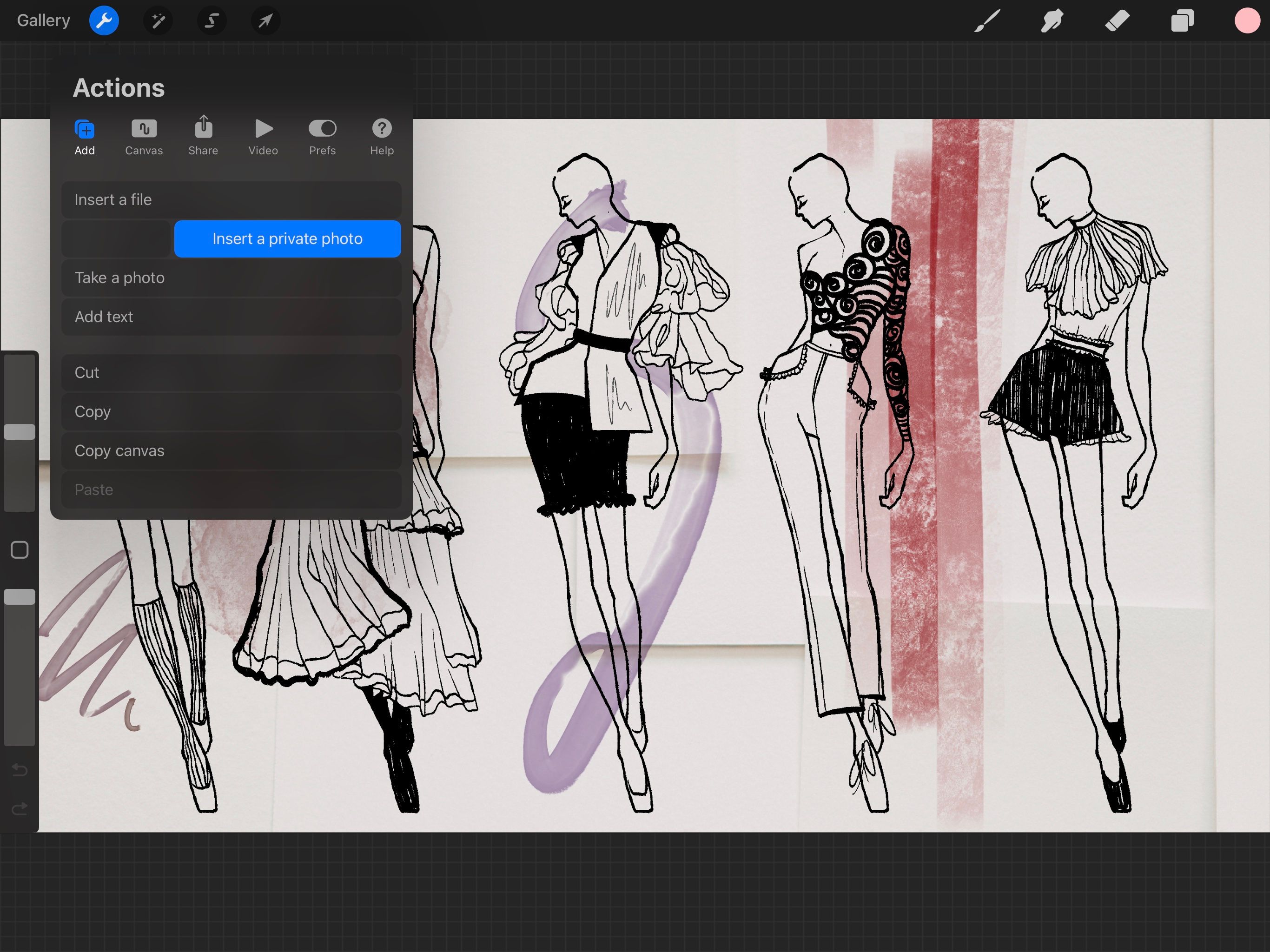
已插入的影像或檔案將顯示為普通圖層,允許在其上進行編輯和繪圖。對此特定圖層所做的任何修改都不會反映在延時中。要獲得進一步的幫助,請考慮參考
如何在 Procreate 中匯出縮時攝影
若要匯出延時序列,請依照下列步驟操作:1.點選扳手圖示訪問活動項目的「視訊」設定。2.導航至「影片」設定中的「匯出延時影片」選項。3。從兩個可用選項中選擇最終輸出:完整長度的影片或大約 30 秒的壓縮版本。
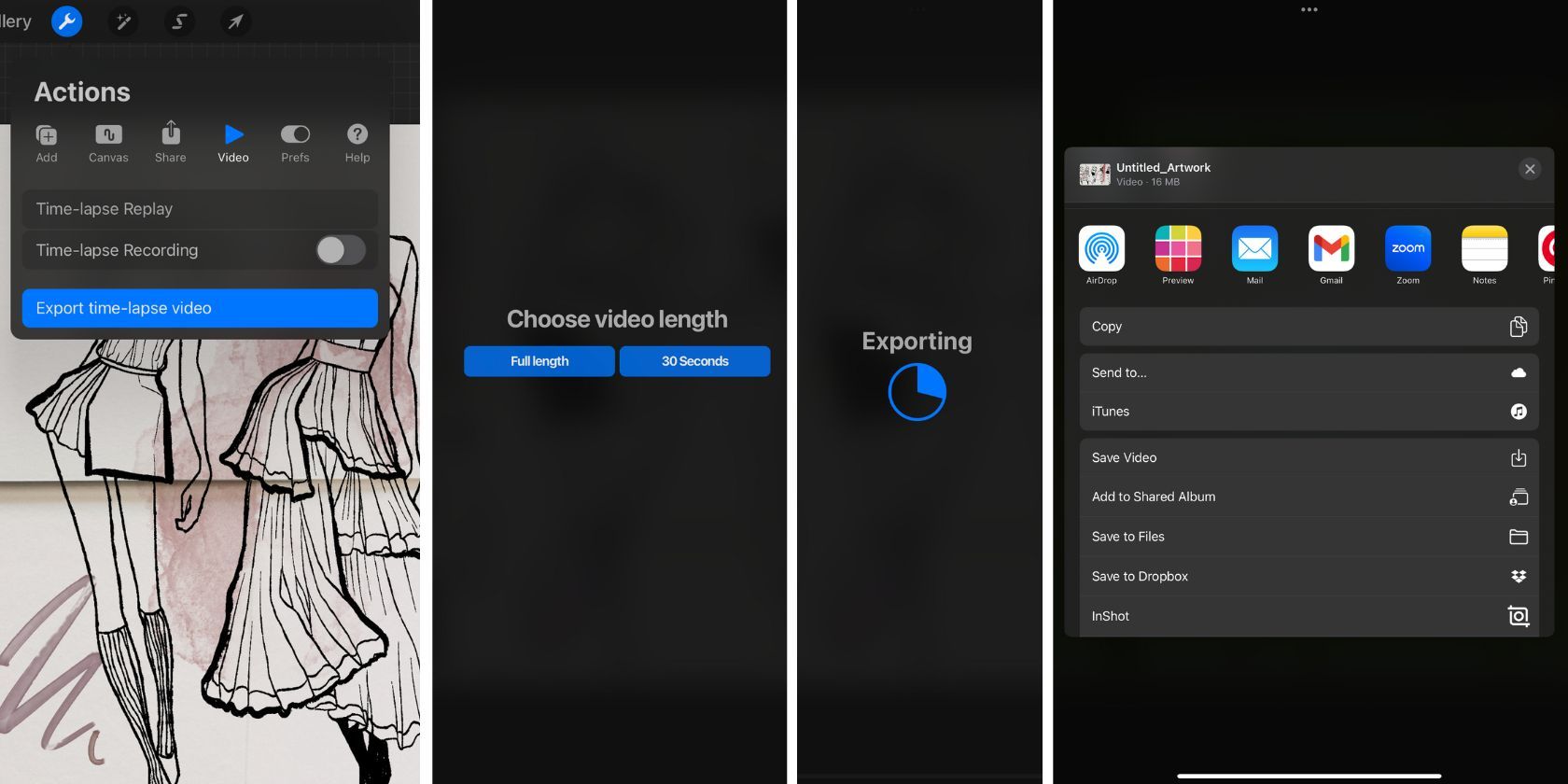
使用 Procreate 分享延時影片時,支援大量應用程式。透過選擇“儲存影片”,產生的延時影片將保存在您的裝置上,隨後可以進行編輯和分發選項。另外,人們可以選擇另一個圖標,以便將視訊傳輸到外部來源以用於額外的處理目的。
製作精美縮時影片的技巧
為了製作具有專業外觀的精美精緻的延時視頻,建議盡量減少序列中加入對比圖像的頻率,因為過度重複可能會導致不良的閃光現象。此外,使用 Procreate 的填充功能來統一改變整個畫布上的配色方案也會引發此問題,導致觀眾可能感到不適。
在處理插入的影像時,暫停延時功能會很有用,前提是您記得重新啟用該功能。在創建宣傳資料或在社群媒體上分享內容時,建議僅展示您的原創作品,特別是如果您的內容能產生收入。
一分鐘內完成數小時的繪畫
使用 Procreate 創建延時影片提供了一個絕佳的機會來製作具有視覺吸引力的表現形式,突出個人的藝術之旅。這些影片非常適合在數位平台上分享,或者它們可以用來發現一個人的作品中以前被忽視的反覆出現的主題。